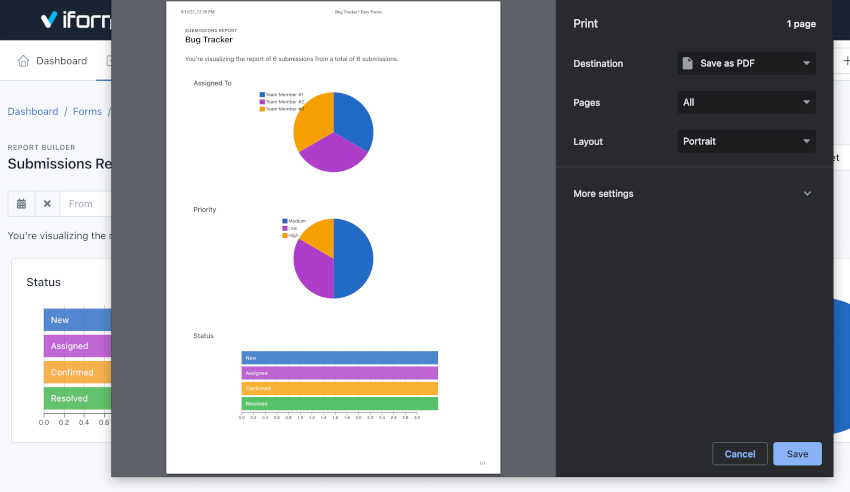Construtor de relatórios
Introdução
O Report Builder permite que você veja os dados coletados por um formulário.
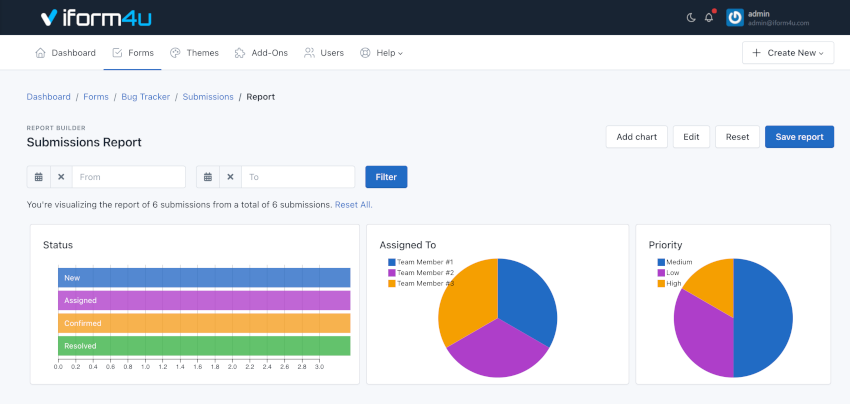
Observação: você só pode criar um relatório por formulário.
Criar meu primeiro relatório
Para criar seu primeiro relatório vá para Form Manager. Em seguida, clique no botão Ações e selecione a opção Relatório de envio.
Um relatório é feito de vários gráficos. Você pode criar tantos gráficos quantos campos houver em seu formulário. Ao terminar a edição, você deve clicar no botão Salvar relatório.
Adicionar um gráfico
Para criar um gráfico:
- Clique no botão Adicionar gráfico
- Preencha o campo Título
- Selecione o tipo de gráfico
- Selecione o campo do qual deseja obter dados
- Clique em Salvar
Seu gráfico foi adicionado. Agora você só precisa salvar o relatório.
Editar um gráfico
Para editar um gráfico:
- Clique no Editar . Observe que o relatório agora tem um fundo amarelo e o botão Editar agora diz Parar. Além disso, todos os gráficos devem apresentar um ícone de lápis (para edição) e um X (para excluir).
- Clique no ícone de lápis do gráfico para editar.
- No formulário que aparece, altere os dados necessários.
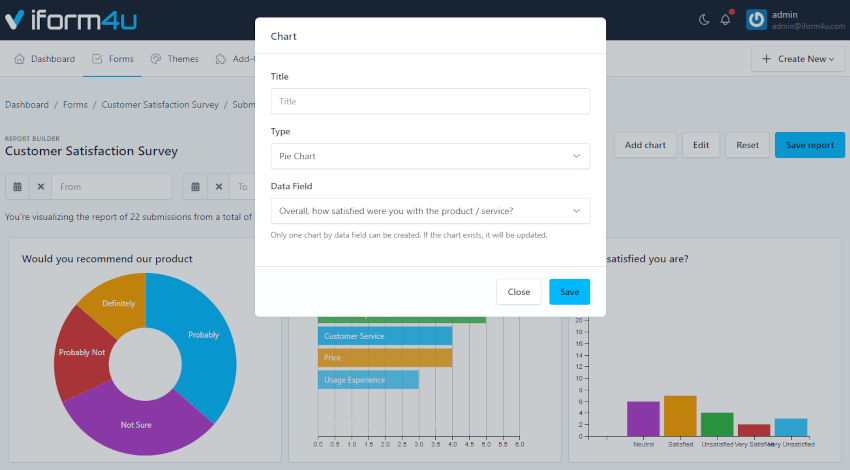
- Clique em Salvar
- Quando o gráfico for recarregado, pressione o botão Parar.
Seu gráfico foi editado. Agora você só precisa salvar o relatório.
Excluir um gráfico
- Clique no Editar . Observe que o relatório agora tem um fundo amarelo e o botão Editar agora diz Parar. Além disso, todos os gráficos devem apresentar um ícone de lápis (para edição) e um X (para excluir).
- Clique no ícone X e o gráfico desaparecerá.
- Quando o gráfico desaparecer, pressione o botão Parar
Seu gráfico foi excluído. Agora você só precisa salvar o relatório.
Redimensionar um gráfico
- Clique no Editar . Observe que o relatório agora tem um fundo amarelo e o Editar agora diz Parar. E quando você passa o mouse sobre um gráfico, um ícone aparecerá na parte inferior direita para redimensioná-lo.
- Clique no ícone para redimensionar o gráfico e arraste para aumentá-lo ou diminuí-lo.
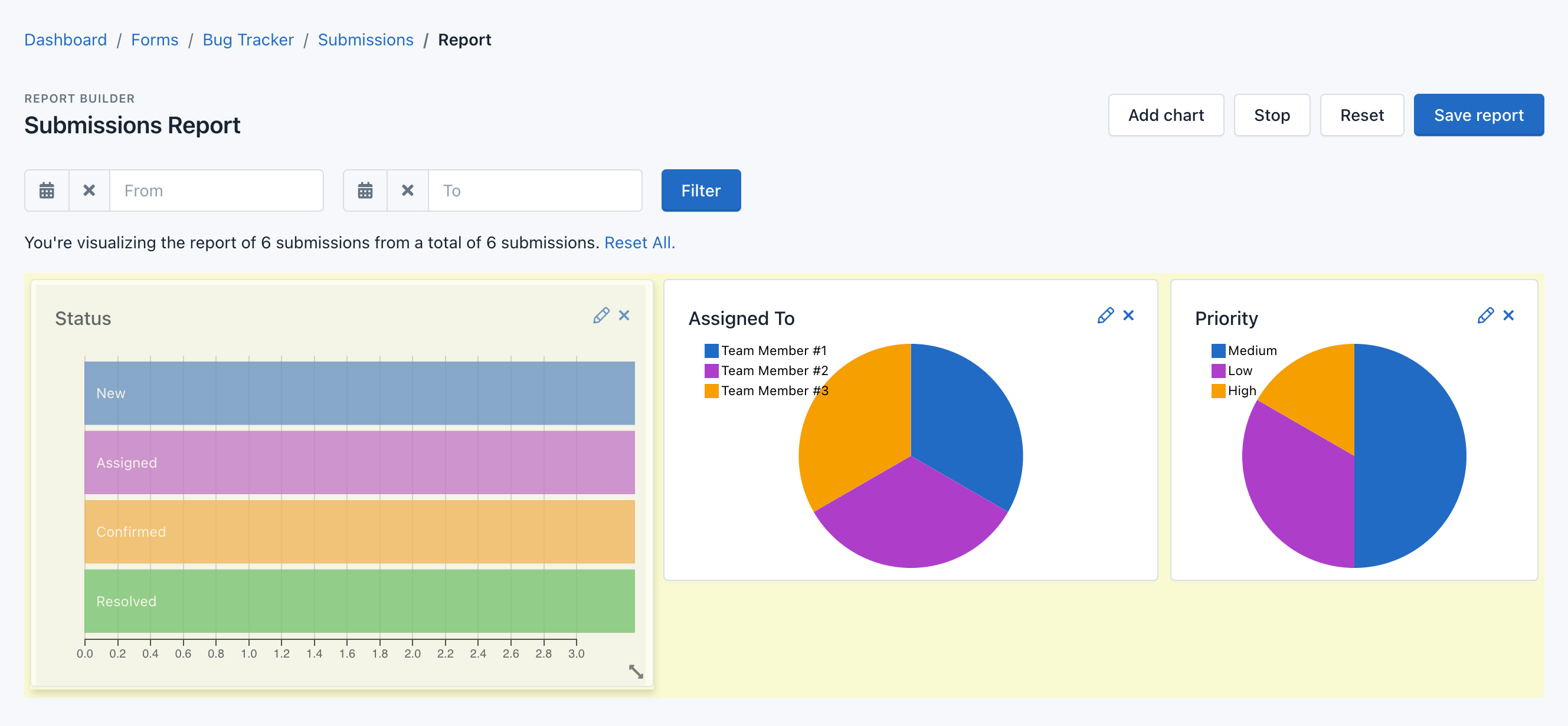
- Quando o gráfico tiver o tamanho que você precisa, pressione o botão Parar.
Seu gráfico foi redimensionado. Agora você só precisa salvar o relatório.
Salve o relatório
Para salvar o relatório:
- Certifique-se de não estar na visualização Editar. Clique no Parar se ainda aparecer.
- Pressione o Salvar relatório.
- Uma mensagem aparecerá confirmando que o relatório foi salvo.
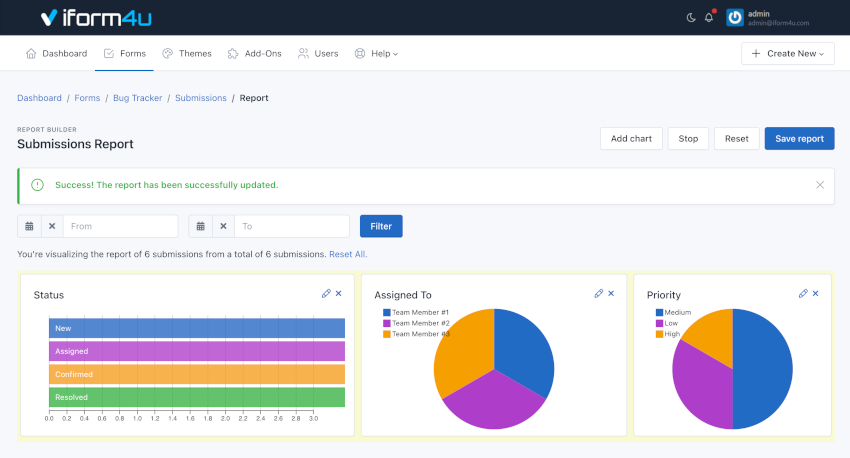
Interagindo com o relatório
Os gráficos podem interagir uns com os outros. Ao clicar em um deles você verá como os outros mudam para mostrar as informações do elemento do gráfico em que você clicou.
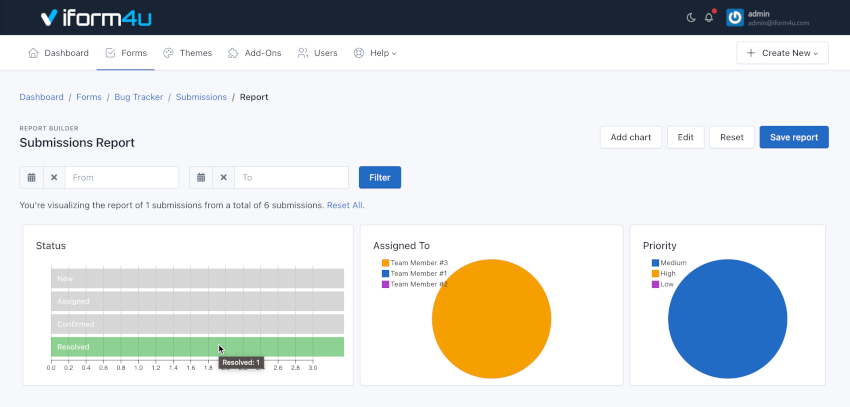
Redefinir um relatório
Se quiser criar um novo relatório, você pode pressionar o Redefinir . Você notará que todos os gráficos desapareceram. Agora você só precisa salvar o relatório.
Imprimir/Salvar um relatório como documento PDF
Para imprimir um relatório:
- Pressione Ctrl + P ou use o recurso de impressão do navegador.
- Selecione " Microsoft Imprimir em PDF " (Windows) ou " Salvar como PDF " (Mac).
- Agora é só clicar em “ Imprimir ”.